Come disattivare la riproduzione casuale su Spotify senza Premium?
Spotify offre opzioni di controllo della riproduzione per tutti gli utenti gratuiti e premium, come la riproduzione casuale. Utilizzando la riproduzione casuale, puoi mantenere aggiornate le tue playlist o la coda ogni volta che riproduci musica. Tuttavia, a volte la riproduzione casuale di Spotify rovina il ritmo che stai ascoltando. Come posso disattivare la riproduzione casuale su Spotify? In questo articolo te lo mostreremo come disattivare la riproduzione casuale su Spotify senza Premium o con Premium. Inoltre, l'ultima parte spiega come ascoltare la musica di Spotify senza mescolare. Entriamo subito nel vivo.
Guida ai contenuti Parte 1. Disattiva la riproduzione casuale su Spotify su iOS/AndroidParte 2. Disattiva la riproduzione casuale su Spotify sul desktopParte 3. Disattiva Smart Shuffle su Spotify (solo Premium)Parte 4. Bonus: come riprodurre Spotify Music senza riproduzione casualeDomande frequenti sulla riproduzione casuale di SpotifySommario
Parte 1. Disattiva la riproduzione casuale su Spotify su iOS/Android
La riproduzione casuale funziona sia su dispositivi mobili che su computer. Spotify ha dato la possibilità a tutti gli utenti di disattivare la riproduzione casuale su Spotify. Come disattivare la riproduzione casuale su Spotify senza Premium? Vediamo come disabilitare Spotify shuffle in pochi secondi sul tuo dispositivo iOS/Android.
- Avvia l'app Spotify sul tuo dispositivo iOS o Android.
- Trova la playlist o il brano che desideri ascoltare dalla tua libreria. Sulla barra di riproduzione, tocca l'icona di riproduzione casuale nella parte inferiore della barra di riproduzione in modo che diventi grigia.

Sebbene gli utenti Spotify gratuiti possano disabilitare la riproduzione casuale su Spotify, puoi solo riprodurre in ordine casuale la musica tranne che su alcune playlist Spotify come quelle create per te. Passa a Premium per avere il pieno controllo sull'ascolto.
Argomenti correlati: Come eseguire l'aggiornamento a Spotify Premium
Parte 2. Disattiva la riproduzione casuale su Spotify sul desktop
Come disattivare la riproduzione casuale su Spotify senza Premium utilizzando il computer? Se utilizzi Spotify solo su un desktop, questo metodo funzionerà per disattivare la riproduzione casuale indipendentemente dal tipo di abbonamento. Esaminiamo come disattivare questa funzione di riproduzione casuale sul desktop Spotify.
- Per disattivare la riproduzione casuale su Spotify, inizia a riprodurre la musica sull'app desktop.
- Apri il brano a schermo intero toccando la barra del nome in basso.
- Il vassoio di riproduzione dovrebbe essere costituito da un'opzione Shuffle. Premi una volta il pulsante di riproduzione casuale in modo che diventi grigio.

Parte 3. Disattiva Smart Shuffle su Spotify (solo Premium)
Oltre a come disattivare la riproduzione casuale su Spotify senza Premium, in questa parte condivideremo anche come disattivare Smart Shuffle su Spotify. Smart Shuffle è disponibile per gli utenti Premium sui dispositivi mobili e sostituirà la funzione Migliora. Questa nuova modalità di riproduzione manterrà fresche le sessioni di ascolto con consigli personalizzati che si adattano perfettamente all'atmosfera di una playlist originale. Ecco come disabilitarlo:
- Accedi al tuo account Premium su dispositivi iOS e Android.
- Riproduci la musica e vai alla barra In riproduzione nella parte inferiore dello schermo.
- Cerca il simbolo Shuffle e toccalo.
- Quindi puoi semplicemente spegnerlo.
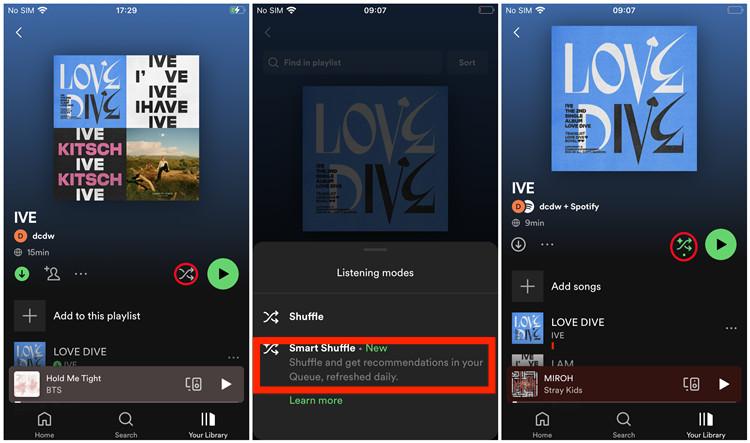
Parte 4. Bonus: come riprodurre Spotify Music senza riproduzione casuale
Come disattivare la riproduzione casuale su Spotify senza premium? Abbiamo condiviso il processo su dispositivi mobili e desktop. Cosa succede se la funzione Spotify Shuffle fa schifo? Permettimi di condividere con te il miglior modo alternativo per goderti i tuoi preferiti su Spotify in modo da non doverti più preoccupare di imparare come disabilitare Spotify Shuffle e viceversa. Il modo alternativo per goderti Spotify Music è utilizzare un convertitore e downloader di musica professionale per ottenere copie accessibili delle tracce e delle playlist che desideri. Puoi utilizzare lo strumento AMusicSoft Spotify Music Converter per scaricare file musicali gratuitamente.
I file musicali di Spotify hanno DRM protezione che ti impedisce di scaricarli sul tuo computer. Ecco perché hai bisogno di un AmusicSoft Spotify Music Converter. È un software che può rimuovi la protezione DRM da tutto Spotify file musicali con una super velocità 5 volte superiore e convertirli in un formato comune riproducibile sulla maggior parte dei lettori multimediali, inclusi MP3, M4P, WAV, AAC e FLAC. La qualità dei file di output è sempre alta. Con questo processo di conversione, puoi riprodurre brani Spotify su qualsiasi lettore musicale offline senza che sia necessario un abbonamento Premium.
È un software facile da usare e può funzionare su Windows e Mac. Puoi facilmente ottenere questo strumento dal suo sito Web ufficiale e iniziare immediatamente una volta terminata l'installazione. Installa lo strumento gratuitamente e ottieni immediatamente un maggiore controllo sulla tua musica!
Scarica Spotify Music gratuitamente e trasferisci su un altro lettore multimediale
Passo 1 . Apri AMusicSoft Spotify Music Converter e accedi al suo lettore web Spotify integrato. Una volta che sei nella schermata principale, trascina e rilascia le tracce di Spotify per aggiungere quelle da convertire.

Passo 2. Seleziona il formato di output che desideri. Inoltre, seleziona la cartella in cui il programma salverà i file di output.

Passo 3. Infine, fai clic sul pulsante “Converti” nella parte inferiore della pagina.

Una volta che hai i file convertiti, devi andare alla scheda "Convertiti" e fare clic su "Visualizza file di output" per trovare file musicali Spotify ben scaricati dalla cartella impostata. Una volta che la musica di Spotify è sul tuo computer, puoi riprodurla quando e dove vuoi. Risparmierai anche molti dati e denaro perché puoi riprodurre musica Spotify offline senza Premio. Non sarai mai infastidito dalla modalità di riproduzione casuale automatica sull'app Spotify. Sarai in grado di riprodurre la musica di Spotify in qualsiasi stile tu voglia.
Domande frequenti sulla riproduzione casuale di Spotify
Q1: Spotify Shuffle è casuale?
SÌ. Se hai attivato la riproduzione casuale, tutta la musica che ascolti verrà casuale. Ad esempio, se in una playlist sono presenti cinque canzoni di Taylor Swift e cinque canzoni di Bruno Mars, è possibile che ciò accada Estate crudele e Spazio bianco non tornerà indietro, seguito da Parlando alla luna. C'è quasi zero possibilità che tu ottenga più di una canzone di seguito dallo stesso artista con questa riproduzione casuale.
Q2: Cosa succede se Spotify è bloccato in Shuffle?
Se bloccato in Spotify shuffle, puoi apportare le correzioni, incluso il riavvio dell'app Spotify, l'aggiornamento dell'app Spotify o il controllo della connessione di rete. Per ottenere più soluzioni, vedere Modi per risolvere il problema "Spotify Shuffle fa schifo" Errore.
Sommario
Anche se la riproduzione casuale su Spotify può randomizzare la tua esperienza di streaming e rovinare l'atmosfera in alcune situazioni. Come disattivare la riproduzione casuale su Spotify senza premium? Ti abbiamo mostrato come fare. Per ottenere gratuitamente il pieno controllo musicale di Spotify, puoi scaricare la musica Spotify sul tuo computer tramite AMusicSoft Spotify Music Converter. Può assicurarti di ottenere musica Spotify di alta qualità sul tuo computer. Può convertire file di grandi dimensioni come album e playlist di Spotify. Ti farà risparmiare tempo con le sue buone velocità di conversione. E identificherai facilmente i tuoi file di output e potrai persino personalizzarli.
Persone anche leggere
- Come utilizzare la funzione Spotify Crossfade Songs su desktop/dispositivi mobili
- Cosa devi fare se vuoi disattivare la riproduzione automatica su Spotify
- Come avviare una festa di ascolto su Spotify? [2024 aggiornato]
- Come riprodurre un album in ordine su Spotify nel 2024?
- Come rendere Spotify più rumoroso su desktop e telefono cellulare
- Posso utilizzare Spotify su 2 dispositivi contemporaneamente? SÌ!
Robert Fabry è un blogger appassionato, un appassionato di tecnologia, e forse può contaminarvi condividendo qualche consiglio. Ha anche una passione per la musica e ha scritto per AMusicSoft su questi argomenti.